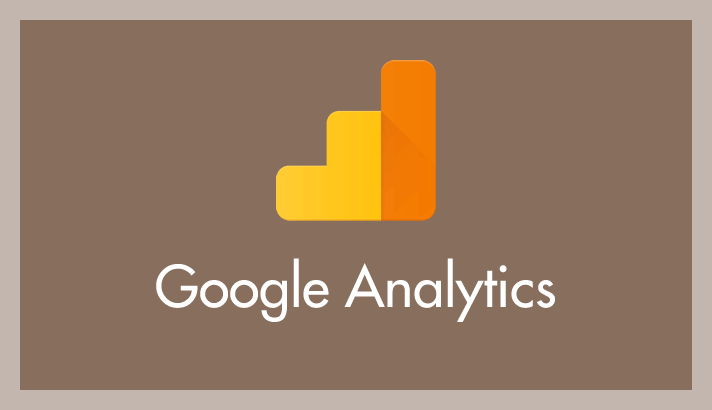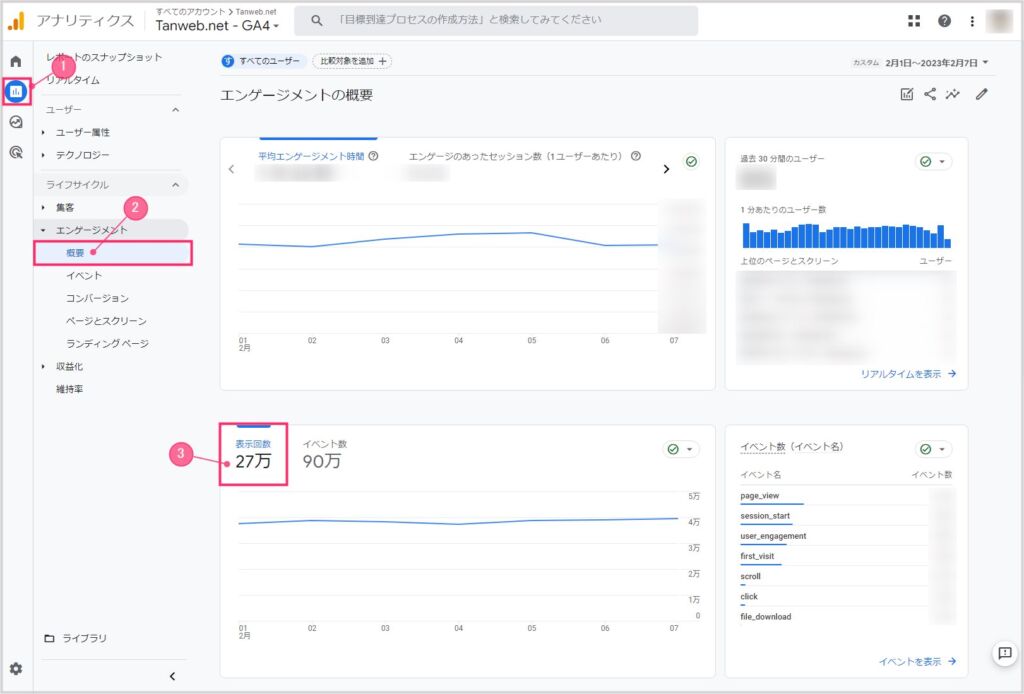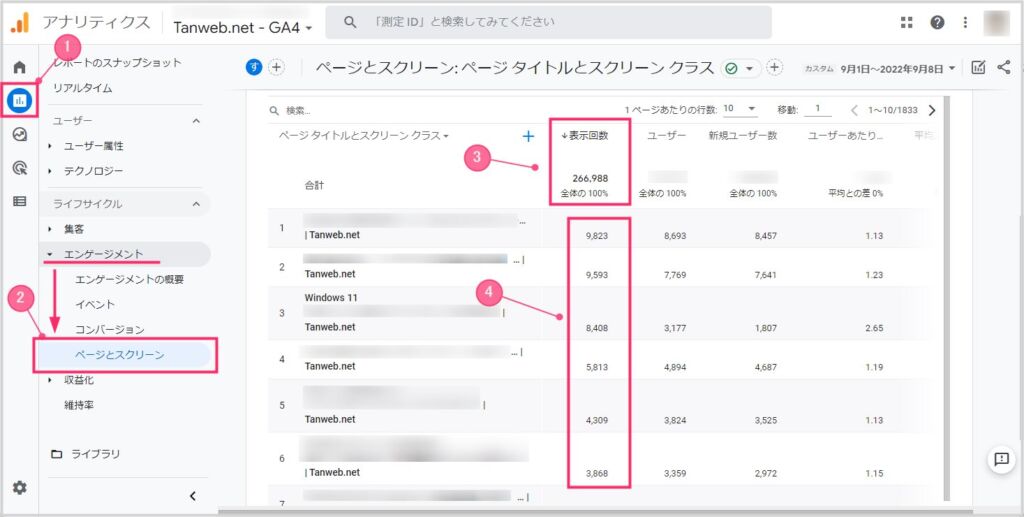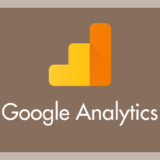Google Analytics が2023年7月より GA4 に切り替わってしまうので、今から GA4 に慣れておくつもりで移行しているユーザーさんもチラホラといるんじゃないかと思います。
いざ GA4 に移行してみると、レイアウトがガラッと変わってしまっているので、どこに何の情報があるのかさっぱりわからない状態になります。
そして、パッと見で「ページビュー(PV)」を示す項目が見当たらないんですよね。
なんだかんだいってもサイトやブログの指標になる PV 数がどこに記載されているのかわからないのは大変に困ります。
Google Analytics 4(GA4)の PV 数はここにありますよ~!
今回の記事内容
今回は「アナリティクス 4(GA4)でページ全体とページごとのページビュー数(PV数)を確認する方法」を紹介します。
GA4 ではページビューが「表示回数」という表記に変更
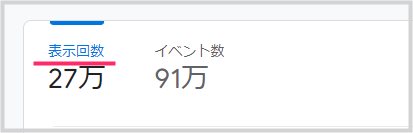
今までページビュー(Page View)だった表記が GA4 では「表示回数」という表記に変更されました。
したがって、GA4 で「表示回数」の項目を探せば PV 数をチェックすることができます。
わかりづらいですよね・・・予備知識が無い状態で GA4 に移行してしまうと「PV 数が無い!どこいった!!」という事態にみまわれてしまいます。
GA4 でページビューが確認できる場所(PV 数の見方)
ざっくりとした全体の PV 数が確認できる場所
- ① 左サイドバーから「レポート」を選択します。
- ② エンゲージメント項目の「概要」を選択します。
- ③ 「表示回数」に記載されている数値が、GA4 に日付設定している期間のざっくりした 全体の総 PV 数です。
正確な全体の総 PV 数とページ単位での PV 数
- ① 左サイドバーから「レポート」を選択します。
- ② エンゲージメント項目の「ページとスクリーン」を選択します。
- ③ 表示回数タブのすぐ下にある数値が全体の総 PV 数です。
- ④ ページのタイトルごとの、そのページ単体の総 PV 数です。
まとめ
本文のとおり、GA4 からページビュー数は「表示回数」という表記に変更されました。
全体の総ページビュー数をざっくりと確認したい場合はエンゲージメントの「エンゲージメントの概要」から、正確な細かい PV 数やページごとの PV 数を確認したい場合は「ページとスクリーン」からです。
というわけで、今回は「GA4 でページ全体とページごとのページビュー数(PV数)を確認する方法」の紹介でした。